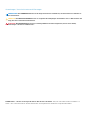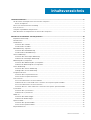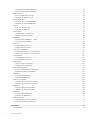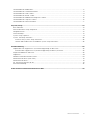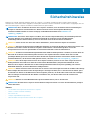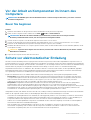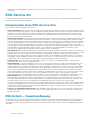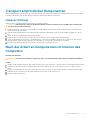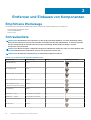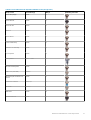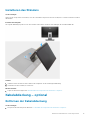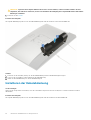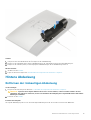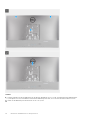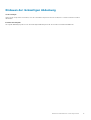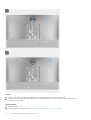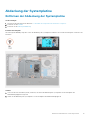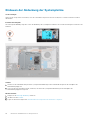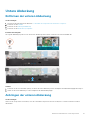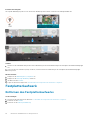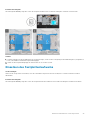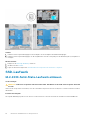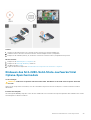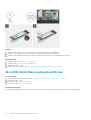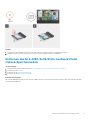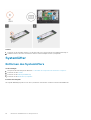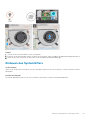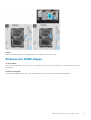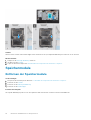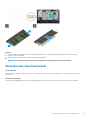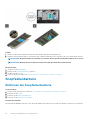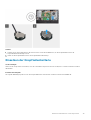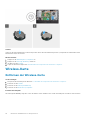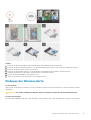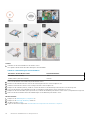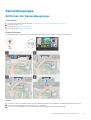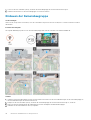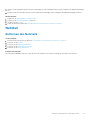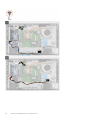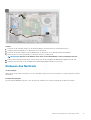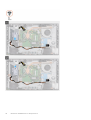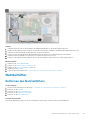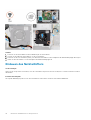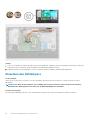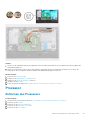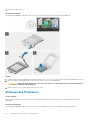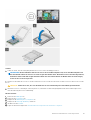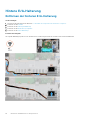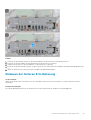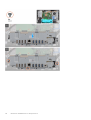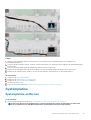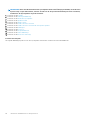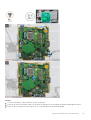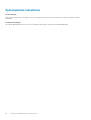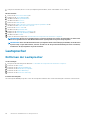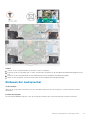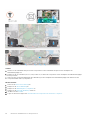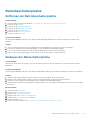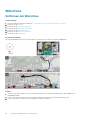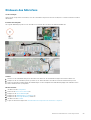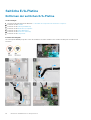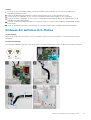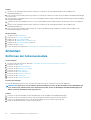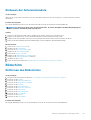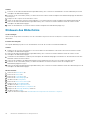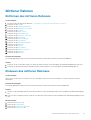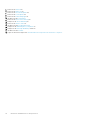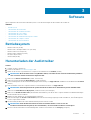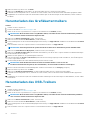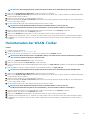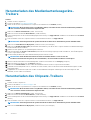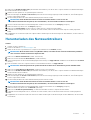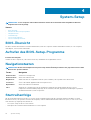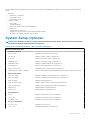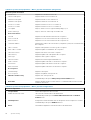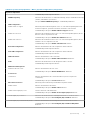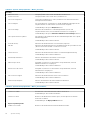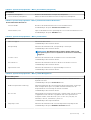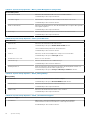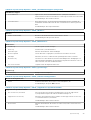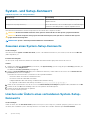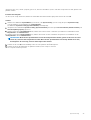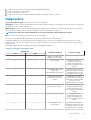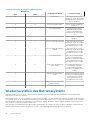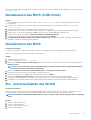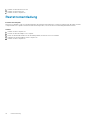Dell OptiPlex 7480 All In One Bedienungsanleitung
- Typ
- Bedienungsanleitung

OptiPlex 7480 All-in-One
Service-Handbuch
Vorschriftenmodell: W26C
Vorschriftentyp: W26C001/W26C002
May 2020
Rev. A00

Anmerkungen, Vorsichtshinweise und Warnungen
ANMERKUNG: Eine ANMERKUNG macht auf wichtige Informationen aufmerksam, mit denen Sie Ihr Produkt besser
einsetzen können.
VORSICHT: Ein VORSICHTSHINWEIS warnt vor möglichen Beschädigungen der Hardware oder vor Datenverlust und
zeigt, wie diese vermieden werden können.
WARNUNG: Mit WARNUNG wird auf eine potenziell gefährliche Situation hingewiesen, die zu Sachschäden,
Verletzungen oder zum Tod führen kann.
© 2020 Dell Inc. oder ihre Tochtergesellschaften. Alle Rechte vorbehalten. Dell, EMC und andere Marken sind Marken von
Dell Inc. oder Tochterunternehmen. Andere Markennamen sind möglicherweise Marken der entsprechenden Inhaber.

1 Sicherheitshinweise......................................................................................................................6
Vor der Arbeit an Komponenten im Innern des Computers............................................................................................. 7
Bevor Sie beginnen.......................................................................................................................................................... 7
Schutz vor elektrostatischer Entladung..............................................................................................................................7
ESD-Service-Kit ....................................................................................................................................................................8
Transport empfindlicher Komponenten..............................................................................................................................9
Nach der Arbeit an Komponenten im Inneren des Computers........................................................................................9
2 Entfernen und Einbauen von Komponenten................................................................................... 10
Empfohlene Werkzeuge...................................................................................................................................................... 10
Schraubenliste...................................................................................................................................................................... 10
Standrahmen........................................................................................................................................................................ 12
Entfernen des Ständers.................................................................................................................................................12
Installieren des Ständers................................................................................................................................................13
Kabelabdeckung – optional.................................................................................................................................................13
Entfernen der Kabelabdeckung.................................................................................................................................... 13
Installieren der Kabelabdeckung................................................................................................................................... 14
Hintere Abdeckung.............................................................................................................................................................. 15
Entfernen der rückseitigen Abdeckung.......................................................................................................................15
Einbauen der rückseitigen Abdeckung.........................................................................................................................17
Abdeckung der Systemplatine............................................................................................................................................19
Entfernen der Abdeckung der Systemplatine.............................................................................................................19
Einbauen der Abdeckung der Systemplatine............................................................................................................. 20
Untere Abdeckung............................................................................................................................................................... 21
Entfernen der unteren Abdeckung...............................................................................................................................21
Anbringen der unteren Abdeckung.............................................................................................................................. 21
Festplattenlaufwerk............................................................................................................................................................ 22
Entfernen des Festplattenlaufwerks...........................................................................................................................22
Einsetzen des Festplattenlaufwerks........................................................................................................................... 23
SSD-Laufwerk......................................................................................................................................................................24
M.2-2230-Solid-State-Laufwerk einbauen................................................................................................................ 24
Einbauen des M.2-2280-Solid-State-Laufwerks/Intel Optane-Speichermoduls..................................................25
M.2-2230-Solid-State-Laufwerk entfernen...............................................................................................................26
Entfernen des M.2-2280-Solid-State-Laufwerks/Intel Optane-Speichermoduls.................................................27
Systemlüfter.........................................................................................................................................................................28
Entfernen des Systemlüfters....................................................................................................................................... 28
Einbauen des Systemlüfters.........................................................................................................................................29
DIMM Tür............................................................................................................................................................................. 30
Entfernen der DIMM-Klappe........................................................................................................................................30
Einbauen der DIMM-Klappe..........................................................................................................................................31
Speichermodule................................................................................................................................................................... 32
Entfernen der Speichermodule.................................................................................................................................... 32
Einsetzen der Speichermodule.....................................................................................................................................33
Knopfzellenbatterie............................................................................................................................................................. 34
Inhaltsverzeichnis
Inhaltsverzeichnis 3

Entfernen der Knopfzellenbatterie.............................................................................................................................. 34
Einsetzen der Knopfzellenbatterie.............................................................................................................................. 35
Wireless-Karte..................................................................................................................................................................... 36
Entfernen der Wireless-Karte...................................................................................................................................... 36
Einbauen der Wireless-Karte........................................................................................................................................37
Kamerabaugruppe............................................................................................................................................................... 39
Entfernen der Kamerabaugruppe................................................................................................................................39
Einbauen der Kamerabaugruppe..................................................................................................................................40
Netzteil.................................................................................................................................................................................. 41
Entfernen des Netzteils.................................................................................................................................................41
Einbauen des Netzteils..................................................................................................................................................43
Netzteillüfter........................................................................................................................................................................ 45
Entfernen des Netzteillüfters.......................................................................................................................................45
Einbauen des Netzteillüfters........................................................................................................................................ 46
Kühlkörper.............................................................................................................................................................................47
Entfernen des Kühlkörpers – UMA............................................................................................................................. 47
Einsetzen des Kühlkörpers........................................................................................................................................... 48
Prozessor..............................................................................................................................................................................49
Entfernen des Prozessors............................................................................................................................................ 49
Einbauen des Prozessors..............................................................................................................................................50
Hintere E/A-Halterung....................................................................................................................................................... 52
Entfernen der hinteren E/A-Halterung.......................................................................................................................52
Einbauen der hinteren E/A-Halterung........................................................................................................................ 53
Systemplatine...................................................................................................................................................................... 55
Systemplatine entfernen.............................................................................................................................................. 55
Systemplatine installieren............................................................................................................................................. 58
Lautsprecher........................................................................................................................................................................60
Entfernen der Lautsprecher.........................................................................................................................................60
Einbauen der Lautsprecher........................................................................................................................................... 61
Betriebsschalterplatine....................................................................................................................................................... 63
Entfernen der Betriebsschalterplatine........................................................................................................................ 63
Einbauen der Netzschalterplatine................................................................................................................................63
Mikrofone............................................................................................................................................................................. 64
Entfernen der Mikrofone.............................................................................................................................................. 64
Einbauen des Mikrofons............................................................................................................................................... 65
Seitliche E/A-Platine...........................................................................................................................................................66
Entfernen der seitlichen E/A-Platine..........................................................................................................................66
Einbauen der seitlichen E/A-Platine............................................................................................................................67
Antennen.............................................................................................................................................................................. 68
Entfernen der Antennenmodule.................................................................................................................................. 68
Einbauen der Antennenmodule....................................................................................................................................69
Bildschirm............................................................................................................................................................................. 69
Entfernen des Bildschirms............................................................................................................................................69
Einbauen des Bildschirms..............................................................................................................................................70
Mittlerer Rahmen..................................................................................................................................................................71
Entfernen des mittleren Rahmens................................................................................................................................71
Einbauen des mittleren Rahmens................................................................................................................................. 71
3 Software................................................................................................................................... 73
Betriebssystem.................................................................................................................................................................... 73
4
Inhaltsverzeichnis

Herunterladen der Audiotreiber......................................................................................................................................... 73
Herunterladen des Grafikkartentreibers........................................................................................................................... 74
Herunterladen des USB-Treibers.......................................................................................................................................74
Herunterladen der WLAN-Treiber.....................................................................................................................................75
Herunterladen des Medienkartenlesegeräte-Treibers.................................................................................................... 76
Herunterladen des Chipsatz-Treibers...............................................................................................................................76
Herunterladen des Netzwerktreibers................................................................................................................................77
4 System-Setup............................................................................................................................78
BIOS-Übersicht....................................................................................................................................................................78
Aufrufen des BIOS-Setup-Programms.............................................................................................................................78
Navigationstasten................................................................................................................................................................78
Startreihenfolge................................................................................................................................................................... 78
System-Setup-Optionen.....................................................................................................................................................79
System- und Setup-Kennwort...........................................................................................................................................86
Zuweisen eines System-Setup-Kennworts................................................................................................................86
Löschen oder Ändern eines vorhandenen System-Setup-Kennworts................................................................... 86
5 Fehlerbehebung......................................................................................................................... 88
Diagnose der Dell SupportAssist-Systemleistungsprüfung vor dem Start.................................................................. 88
Ausführen der SupportAssist-Systemleistungsprüfung vor dem Systemstart..................................................... 88
Integrierter Bildschirm-Selbsttest..................................................................................................................................... 88
Diagnostics........................................................................................................................................................................... 89
Wiederherstellen des Betriebssystems.............................................................................................................................90
Aktualisieren des BIOS (USB-Stick).................................................................................................................................. 91
Aktualisieren des BIOS.........................................................................................................................................................91
Ein- und Ausschalten des WLAN....................................................................................................................................... 91
Reststromentladung............................................................................................................................................................92
6 Hilfe erhalten und Kontaktaufnahme mit Dell................................................................................ 93
Inhaltsverzeichnis
5

Sicherheitshinweise
Beachten Sie folgende Sicherheitsrichtlinien, damit Ihr Computer vor möglichen Schäden geschützt und Ihre eigene Sicherheit
sichergestellt ist. Wenn nicht anders angegeben, wird bei jedem in diesem Dokument enthaltenen Verfahren davon ausgegangen, dass Sie
die im Lieferumfang des Computers enthaltenen Sicherheitshinweise gelesen haben.
ANMERKUNG: Bevor Sie Arbeiten im Inneren des Computers ausführen, lesen Sie zunächst die im Lieferumfang des
Computers enthaltenen Sicherheitshinweise. Weitere Informationen zur bestmöglichen Einhaltung der
Sicherheitsrichtlinien finden Sie auf der Homepage zur Richtlinienkonformität unter www.dell.com/
regulatory_compliance.
ANMERKUNG: Trennen Sie den Computer vom Netz, bevor Sie die Computerabdeckung oder Verkleidungselemente
entfernen. Bringen Sie nach Abschluss der Arbeiten innerhalb des Computers wieder alle Abdeckungen,
Verkleidungselemente und Schrauben an, bevor Sie das Gerät erneut an das Stromnetz anschließen.
VORSICHT: Achten Sie auf eine ebene und saubere Arbeitsfläche, um Schäden am Computer zu vermeiden.
VORSICHT: Gehen Sie mit Komponenten und Erweiterungskarten vorsichtig um. Berühren Sie keine Komponenten oder
Kontakte auf der Karte. Halten Sie die Karte möglichst an ihren Kanten oder dem Montageblech. Fassen Sie
Komponenten wie Prozessoren grundsätzlich an den Kanten und niemals an den Kontaktstiften an.
VORSICHT: Sie dürfen nur Fehlerbehebungsmaßnahmen durchführen und Reparaturen vornehmen, wenn Sie durch das
Dell Team für technische Unterstützung dazu autorisiert oder angeleitet wurden. Schäden durch nicht von Dell
genehmigte Wartungsversuche werden nicht durch die Garantie abgedeckt. Weitere Informationen finden Sie in den
Sicherheitshinweisen, die mit dem Produkt geliefert wurden, oder unter www.dell.com/regulatory_compliance.
VORSICHT: Bevor Sie Komponenten im Innern des Computers berühren, müssen Sie sich erden. Tragen Sie dazu ein
Erdungsarmband oder berühren Sie dazu eine nicht lackierte Metalloberfläche, beispielsweise Metallteile an der
Rückseite des Computers. Wiederholen Sie diese Erdung während der Arbeit am System regelmäßig, um statische
Elektrizität abzuleiten, die interne Bauteile beschädigen könnte.
VORSICHT: Ziehen Sie beim Trennen des Geräts nur am Stecker oder an der Zuglasche und nicht am Kabel selbst. Einige
Kabel verfügen über Anschlussstecker mit Sperrzungen oder Fingerschrauben, die vor dem Trennen des Kabels gelöst
werden müssen. Ziehen Sie die Kabel beim Trennen möglichst gerade ab, um die Anschlussstifte nicht zu beschädigen
bzw. zu verbiegen. Stellen Sie beim Anschließen von Kabeln sicher, dass die Anschlüsse korrekt orientiert und
ausgerichtet sind.
VORSICHT: Drücken Sie auf im Medienkartenlesegerät installierte Karten, um sie auszuwerfen.
ANMERKUNG: Die Farbe Ihres Computers und bestimmter Komponenten kann von den in diesem Dokument gezeigten
Farben abweichen.
Themen:
• Vor der Arbeit an Komponenten im Innern des Computers
• Schutz vor elektrostatischer Entladung
• ESD-Service-Kit
• Transport empfindlicher Komponenten
• Nach der Arbeit an Komponenten im Inneren des Computers
1
6 Sicherheitshinweise

Vor der Arbeit an Komponenten im Innern des
Computers
ANMERKUNG: Die Abbildungen in diesem Dokument können von Ihrem Computer abweichen, je nach der von Ihnen
bestellten Konfiguration.
Bevor Sie beginnen
Schritte
1. Speichern und schließen Sie alle geöffneten Dateien und beenden Sie alle geöffneten Programme.
2. Fahren Sie den Computer herunter. Klicken Sie auf Start > Ein/Aus > Herunterfahren.
ANMERKUNG: Wenn Sie ein anderes Betriebssystem benutzen, lesen Sie bitte in der entsprechenden
Betriebssystemdokumentation nach, wie der Computer heruntergefahren wird.
3. Trennen Sie Ihren Computer sowie alle daran angeschlossenen Geräte vom Stromnetz.
4. Trennen Sie alle angeschlossenen Netzwerkgeräte und Peripheriegeräte wie z. B. Tastatur, Maus und Monitor vom Computer.
5. Entfernen Sie alle Medienkarten und optische Datenträger aus dem Computer, falls vorhanden.
6. Nachdem alle Kabel und Geräte vom Computer getrennt wurden, halten Sie den Betriebsschalter für fünf Sekunden gedrückt, um die
Systemplatine zu erden.
VORSICHT:
Legen Sie den Computer auf einer ebenen, weichen und sauberen Oberfläche ab, um Kratzer auf dem
Bildschirm zu verhindern.
7. Legen Sie den Computer mit der Oberseite nach unten.
Schutz vor elektrostatischer Entladung
Die elektrostatische Entladung ist beim Umgang mit elektronischen Komponenten, insbesondere empfindlichen Komponenten wie z. B.
Erweiterungskarten, Prozessoren, Speicher-DIMMs und Systemplatinen, ein wichtiges Thema. Sehr leichte Ladungen können Schaltkreise
bereits auf eine Weise schädigen, die eventuell nicht offensichtlich ist (z. B. zeitweilige Probleme oder eine verkürzte Produktlebensdauer).
Da die Branche auf geringeren Leistungsbedarf und höhere Dichte drängt, ist der ESD-Schutz von zunehmender Bedeutung.
Aufgrund der höheren Dichte von Halbleitern, die in aktuellen Produkten von Dell verwendet werden, ist die Empfindlichkeit gegenüber
Beschädigungen durch elektrostatische Entladungen inzwischen größer als bei früheren Dell-Produkten. Aus diesem Grund sind einige
zuvor genehmigte Verfahren zur Handhabung von Komponenten nicht mehr anwendbar.
Es gibt zwei anerkannte Arten von Schäden durch elektrostatische Entladung (ESD): katastrophale und gelegentliche Ausfälle.
• Katastrophal: Katastrophale Ausfälle machen etwa 20 Prozent der ESD-bezogenen Ausfälle aus. Der Schaden verursacht einen
sofortigen und kompletten Verlust der Gerätefunktion. Ein Beispiel eines katastrophalen Ausfalls ist ein Speicher-DIMM, das einen
elektrostatischen Schock erhalten hat und sofort das Symptom „No POST/No Video“ (Kein POST/Kein Video) mit einem
Signaltoncode erzeugt, der im Falle von fehlendem oder nicht funktionsfähigem Speicher ertönt.
• Gelegentlich: Gelegentliche Ausfälle machen etwa 80 Prozent der ESD-bezogenen Ausfälle aus. Die hohe Rate gelegentlicher
Ausfälle bedeutet, dass auftretende Schäden in den meisten Fällen nicht sofort zu erkennen sind. Das DIMM erhält einen
elektrostatischen Schock, aber die Ablaufverfolgung erfolgt nur langsam, sodass nicht sofort ausgehende Symptome im Bezug auf die
Beschädigung erzeugt werden. Die Verlangsamung der Ablaufverfolgung kann Wochen oder Monate andauern und kann in der
Zwischenzeit zur Verschlechterung der Speicherintegrität, zu zeitweiligen Speicherfehlern usw. führen.
Gelegentliche Ausfälle (auch bekannt als latente Ausfälle oder „walking wounded“) sind deutlich schwieriger zu erkennen und zu beheben.
Führen Sie die folgenden Schritte durch, um Beschädigungen durch elektrostatische Entladungen zu vermeiden:
• Verwenden Sie ein kabelgebundenes ESD-Armband, das ordnungsgemäß geerdet ist. Die Verwendung von drahtlosen antistatischen
Armbändern ist nicht mehr zulässig; sie bieten keinen ausreichenden Schutz. Das Berühren des Gehäuses vor der Handhabung von
Komponenten bietet keinen angemessenen ESD-Schutz auf Teilen mit erhöhter Empfindlichkeit auf ESD-Schäden.
• Arbeiten Sie mit statikempfindlichen Komponenten ausschließlich in einer statikfreien Umgebung. Verwenden Sie nach Möglichkeit
antistatische Bodenmatten und Werkbankunterlagen.
• Beim Auspacken einer statikempfindlichen Komponente aus dem Versandkarton, entfernen Sie die Komponente erst aus der
antistatischen Verpackung, wenn Sie bereit sind, die Komponente tatsächlich zu installieren. Stellen Sie vor dem Entfernen der
antistatischen Verpackung sicher, dass Sie statische Elektrizität aus Ihrem Körper ableiten.
Sicherheitshinweise
7

• Legen Sie eine statikempfindliche Komponente vor deren Transport in einen antistatischen Behälter oder eine antistatische
Verpackung.
ESD-Service-Kit
Das nicht kontrollierte Service-Kit ist das am häufigsten verwendete Service-Kit. Jedes Service-Kit beinhaltet drei Hauptkomponenten:
antistatische Matte, Armband, und Bonddraht.
Komponenten eines ESD-Service-Kits
ESD-Service-Kits enthalten folgende Komponenten:
• Antistatische Matte: Die antistatische Matte ist ableitfähig. Während Wartungsverfahren können Sie Teile darauf ablegen. Wenn Sie
mit einer antistatischen Matte arbeiten, sollte Ihr Armband fest angelegt und der Bonddraht mit der Matte und mit sämtlichen blanken
Metallteilen im System verbunden sein, an denen Sie arbeiten. Nach ordnungsgemäßer Bereitstellung können Ersatzteile aus dem
ESD-Beutel entnommen und auf der Matte platziert werden. ESD-empfindliche Elemente sind nur in Ihrer Hand, auf der ESD-Matte,
im System oder im Beutel sicher geschützt.
• Armband und Bonddraht: Das Armband und der Bonddraht können entweder direkt zwischen Ihrem Handgelenk und blankem Metall
auf der Hardware befestigt werden, falls die ESD-Matte nicht erforderlich ist, oder mit der antistatischen Matte verbunden werden,
sodass Hardware geschützt wird, die vorübergehend auf der Matte platziert wird. Die physische Verbindung zwischen dem Armband
bzw. dem Bonddraht und Ihrer Haut, der ESD-Matte und der Hardware wird als Bonding bezeichnet. Verwenden Sie nur Service-Kits
mit einem Armband, einer Matte und Bonddraht. Verwenden Sie niemals kabellose Armbänder. Bedenken Sie immer, dass bei den
internen Kabeln eines Erdungsarmbands die Gefahr besteht, dass sie durch normale Abnutzung beschädigt werden, und daher müssen
Sie regelmäßig mit einem Armbandtester geprüft werden, um versehentliche ESD-Hardwareschäden zu vermeiden. Es wird
empfohlen, das Armband und den Bonddraht mindestens einmal pro Woche zu überprüfen.
• ESD Armbandtester: Die Kabel innerhalb eines ESD-Armbands sind anfällig für Schäden im Laufe der Zeit. Bei der Verwendung eines
nicht kontrollierten Kits sollten Sie das Armband regelmäßig vor jeder Wartungsanfrage bzw. mindestens einmal pro Woche testen. Ein
Armbandtester ist für diese Zwecke die beste Lösung. Wenn Sie keinen eigenen Armbandtester besitzen, fragen Sie bei Ihrem
regionalen Büro nach, ob dieses über einen verfügt. Stecken Sie für den Test den Bonddraht des Armbands in den Tester (während
das Armband an Ihrem Handgelenk angelegt ist) und drücken Sie die Taste zum Testen. Eine grüne LED leuchtet auf, wenn der Test
erfolgreich war. Eine rote LED leuchtet auf und ein Alarmton wird ausgegeben, wenn der Test fehlschlägt.
• Isolatorelemente: Es ist sehr wichtig, ESD-empfindliche Geräte, wie z. B. Kunststoff-Kühlkörpergehäuse, von internen Teilen
fernzuhalten, die Isolatoren und oft stark geladen sind.
• Arbeitsumgebung: Vor der Bereitstellung des ESD-Service-Kits sollten Sie die Situation am Standort des Kunden überprüfen. Zum
Beispiel unterscheidet sich die Bereitstellung des Kits für eine Serverumgebung von der Bereitstellung für eine Desktop-PC- oder
mobile Umgebung. Server werden in der Regel in einem Rack innerhalb eines Rechenzentrums montiert. Desktop-PCs oder tragbare
Geräte befinden sich normalerweise auf Schreibtischen oder an Arbeitsplätzen. Achten Sie stets darauf, dass Sie über einen großen,
offenen, ebenen und übersichtlichen Arbeitsbereich mit ausreichend Platz für die Bereitstellung des ESD-Kits und mit zusätzlichem
Platz für den jeweiligen Systemtyp verfügen, den Sie reparieren. Der Arbeitsbereich sollte zudem frei von Isolatoren sein, die zu einem
ESD-Ereignis führen können. Isolatoren wie z. B. Styropor und andere Kunststoffe sollten vor dem physischen Umgang mit
Hardwarekomponenten im Arbeitsbereich immer mit mindestens 12" bzw. 30 cm Abstand von empfindlichen Teilen platziert werden.
• ESD-Verpackung: Alle ESD-empfindlichen Geräte müssen in einer Schutzverpackung zur Vermeidung von elektrostatischer
Aufladung geliefert und empfangen werden. Antistatische Beutel aus Metall werden bevorzugt. Beschädigte Teile sollten Sie immer
unter Verwendung des gleichen ESD-Beutels und der gleichen ESD-Verpackung zurückschicken, die auch für den Versand des Teils
verwendet wurde. Der ESD-Beutel sollte zugefaltet und mit Klebeband verschlossen werden und Sie sollten dasselbe
Schaumstoffverpackungsmaterial verwenden, das in der Originalverpackung des neuen Teils genutzt wurde. ESD-empfindliche Geräte
sollten aus der Verpackung nur an einer ESD-geschützten Arbeitsfläche entnommen werden und Ersatzteile sollte nie auf dem ESD-
Beutel platziert werden, da nur die Innenseite des Beutels abgeschirmt ist. Legen Sie Teile immer in Ihre Hand, auf die ESD-Matte, ins
System oder in einen antistatischen Beutel.
• Transport von empfindlichen Komponenten: Wenn empfindliche ESD-Komponenten, wie z. B. Ersatzteile oder Teile, die an Dell
zurückgesendet werden sollen, transportiert werden, ist es äußerst wichtig, diese Teile für den sicheren Transport in antistatischen
Beuteln zu platzieren.
ESD-Schutz – Zusammenfassung
Es wird empfohlen, dass Servicetechniker das herkömmliche verkabelte ESD-Erdungsarmband und die antistatische Matte jederzeit bei
der Wartung von Dell Produkten verwenden. Darüber hinaus ist es äußerst wichtig, dass Techniker während der Wartung empfindliche
Teile separat von allen Isolatorteilen aufbewahren und dass sie einen antistatischen Beutel für den Transport empfindlicher Komponenten
verwenden.
8
Sicherheitshinweise

Transport empfindlicher Komponenten
Wenn empfindliche ESD-Komponenten, wie z. B. Ersatzteile oder Teile, die an Dell zurückgesendet werden sollen, transportiert werden, ist
es äußerst wichtig, diese Teile für den sicheren Transport in antistatischen Beuteln zu platzieren.
Hebevorrichtung
Beachten Sie die folgenden Richtlinien beim Heben von schweren Geräten:
VORSICHT: Heben Sie nicht schwerer als 50 Pfund. Bitten Sie immer weitere Personen um Hilfe oder verwenden Sie
eine mechanische Hebevorrichtung.
1. Sorgen Sie dafür, dass Sie einen fest Stand haben. Um einen stabilen Stand zu haben, stellen Sie die Füße etwas auseinander und
drehen Sie die Zehen nach außen.
2. Spannen Sie die Bauchmuskeln an. Die Bauchmuskulatur unterstützt den Rücken, wenn Sie etwas anheben, und gleicht so die Last
aus.
3. Heben Sie die Last mit den Beinen, nicht mit dem Rücken.
4. Halten Sie die Last nahe am Körper. Je näher die Last am Rücken ist, desto weniger wird Ihr Rücken belastet.
5. Halten Sie den Rücken immer aufrecht – unabhängig davon, ob Sie die Last anheben oder absetzen. Versuchen Sie, die Last nicht
durch Ihr eigenes Körpergewicht zu beschweren. Vermeiden Sie es, Ihren Körper oder Rücken zu verdrehen.
6. Befolgen Sie die gleichen Techniken in umgekehrter Reihenfolge zum Abstellen der Last.
Nach der Arbeit an Komponenten im Inneren des
Computers
Info über diese Aufgabe
VORSICHT: Im Inneren des Computers vergessene oder lose Schrauben können den Computer erheblich beschädigen.
Schritte
1. Bringen Sie alle Schrauben wieder an und stellen Sie sicher, dass sich im Inneren des Computers keine losen Schrauben mehr befinden.
2. Schließen Sie alle externen Geräte, Peripheriegeräte oder Kabel wieder an, die Sie vor dem Arbeiten an Ihrem Computer entfernt
haben.
3. Setzen Sie alle Medienkarten, Laufwerke oder andere Teile wieder ein, die Sie vor dem Arbeiten an Ihrem Computer entfernt haben.
4. Schließen Sie den Computer sowie alle daran angeschlossenen Geräte an das Stromnetz an.
5. Schalten Sie den Computer ein.
Sicherheitshinweise
9

Entfernen und Einbauen von Komponenten
Empfohlene Werkzeuge
Für die in diesem Dokument beschriebenen Arbeitsschritte können die folgenden Werkzeuge erforderlich sein:
• Kreuzschlitzschraubendreher Größe 1
• Schlitzschraubendreher
• Kunststoffstift
Schraubenliste
ANMERKUNG: Beim Entfernen der Schrauben von einer Komponente wird empfohlen, sich den Schraubentyp und die
Menge der Schrauben zu notieren und die Schrauben anschließend in einer Box aufzubewahren. So wird sichergestellt,
dass die richtige Anzahl der Schrauben und der richtige Schraubentyp wieder angebracht werden, wenn die
Komponente ausgetauscht wird.
ANMERKUNG: Manche Computer verfügen über magnetische Oberflächen. Stellen Sie sicher, dass die Schrauben nicht
an solchen Oberflächen befestigt bleiben, wenn Sie eine Komponente austauschen.
ANMERKUNG: Die Farbe der Schraube kann je nach bestellter Konfiguration variieren.
Tabelle 1. Schraubenliste für OptiPlex 7480 All-in-One
Komponente Schraubentyp Menge Abbildung Schraube
Kabelabdeckung M3x9 1
Bodenabdeckung M3x5 4
Abdeckung der Systemplatine M3x5 5
M.2-2230-Solid-State-Laufwerk M2x2,5 1
M.2-2280-Solid-State-
Laufwerk/Intel Optane-Speicher
M2x2,5 1
Systemlüfter M3x5 3
Kühlkörper – UMA Unverlierbare Schrauben 5
Kühlkörper – separat Unverlierbare Schrauben 9
WLAN-Kartenabdeckung M2x2,5 2
WLAN-Karte M2x2,5 1
2
10 Entfernen und Einbauen von Komponenten

Tabelle 1. Schraubenliste für OptiPlex 7480 All-in-One(fortgesetzt)
Komponente Schraubentyp Menge Abbildung Schraube
Kamerabaugruppe M3x5 2
Kamerablende M3x5 3
Kameramodul M3x5 2
Netzteil M3x5 1
Netzteillüfter M3x5 2
Untere Abdeckung M3x5 4
Hintere E/A-Halterung M3x5 4
Systemplatine M3x5 9
Lautsprecher M3 4+7.1xZN 4
Betriebsschalterplatine M3x5 1
Mikrofone (4 Module) M2x2,5 4
Abdeckung der seitlichen E/A-
Platine
M3x5 2
Seitliche E/A-Platine M2,5x3,5 2
Antennen M2x2,5 2
Bildschirm M3x5 11
Mittlerer Rahmen M3x5 17
Entfernen und Einbauen von Komponenten 11

Standrahmen
Entfernen des Ständers
Voraussetzungen
1. Befolgen Sie die Anweisungen im Abschnitt Vor der Arbeit an Komponenten im Inneren des Computers.
VORSICHT: Legen Sie den Computer während des Service auf eine erhöhte, saubere und ebene Fläche. Es wird
empfohlen, den Ständer zu entfernen, um eine versehentliche Beschädigung des Computerbildschirms während der
Wartung zu vermeiden.
Info über diese Aufgabe
Die folgende Abbildung zeigt die Position des Ständers und stellt das Verfahren zum Entfernen bildlich dar.
Schritte
1. Drücken Sie auf die Entriegelungstaste und schieben Sie sie nach oben.
2. Halten Sie die Taste in der Freigabeposition und heben Sie den Ständer nach oben.
3. Schieben Sie den Ständer nach unten, um den Ständer von der hinteren Abdeckung zu heben.
12
Entfernen und Einbauen von Komponenten

Installieren des Ständers
Voraussetzungen
Wenn Sie eine Komponente austauschen, muss die vorhandene Komponente entfernt werden, bevor Sie das Installationsverfahren
durchführen.
Info über diese Aufgabe
Die folgende Abbildung zeigt die Position des Ständers und stellt das Verfahren zum Anbringen des Ständers bildlich dar.
Schritte
1. Schieben Sie die Laschen auf dem Ständer in die Steckplätze auf der rückseitigen Abdeckung.
2. Verschieben Sie den Ständer, bis er einrastet.
Nächste Schritte
1. Folgen Sie den Anweisungen unter Nach der Arbeit an Komponenten im Inneren des Computers.
Kabelabdeckung – optional
Entfernen der Kabelabdeckung
Voraussetzungen
1. Befolgen Sie die Anweisungen im Abschnitt Vor der Arbeit an Komponenten im Inneren des Computers.
Entfernen und Einbauen von Komponenten
13

VORSICHT: Legen Sie den Computer während des Service auf eine erhöhte, saubere und ebene Fläche. Es wird
empfohlen, den Ständer zu entfernen, um eine versehentliche Beschädigung des Computerbildschirms während der
Wartung zu vermeiden.
2. Entfernen Sie den Ständer.
Info über diese Aufgabe
Die folgende Abbildung zeigt die Position der Kabelabdeckung und stellt das Verfahren zum Entfernen bildlich dar.
Schritte
1. Entfernen Sie die Schraube (M3x9), mit der die Kabelabdeckung an der Bodenabdeckung befestigt ist.
2. Lösen Sie das Stromkabel von den Schlitzen an der Kabelhalterung.
3. Heben Sie die Kabelabdeckung von der Bodenabdeckung ab.
Installieren der Kabelabdeckung
Voraussetzungen
Wenn Sie eine Komponente austauschen, muss die vorhandene Komponente entfernt werden, bevor Sie das Installationsverfahren
durchführen.
Info über diese Aufgabe
Die folgende Abbildung zeigt die Position der Kabelabdeckung und stellt das Installationsverfahren bildlich dar.
14
Entfernen und Einbauen von Komponenten

Schritte
1. Verlegen Sie das Netzteilkabel durch die Öffnungen auf der Kabelabdeckung.
2. Richten Sie die Schraubenbohrung an der Kabelabdeckung mit der Schraubenbohrung an der Bodenabdeckung aus.
3. Bringen Sie die Schraube (M3x9) zur Befestigung der Kabelabdeckung an der Bodenabdeckung wieder an.
Nächste Schritte
1. Installieren Sie den Ständer.
2. Folgen Sie den Anweisungen unter Nach der Arbeit an Komponenten im Inneren des Computers.
Hintere Abdeckung
Entfernen der rückseitigen Abdeckung
Voraussetzungen
1. Befolgen Sie die Anweisungen im Abschnitt Vor der Arbeit an Komponenten im Inneren des Computers.
VORSICHT:
Legen Sie den Computer während des Service auf eine erhöhte, saubere und ebene Fläche. Es wird
empfohlen, den Ständer zu entfernen, um eine versehentliche Beschädigung des Computerbildschirms während der
Wartung zu vermeiden.
2. Entfernen Sie den Ständer.
Info über diese Aufgabe
Die folgende Abbildung zeigt die Position der rückseitigen Abdeckung und stellt das Verfahren zum Entfernen bildlich dar.
Entfernen und Einbauen von Komponenten
15

Schritte
1. Drücken und halten Sie die Freigabelasche an der hinteren Abdeckung, um sie von der Verriegelung auf der Abdeckung der
Systemplatine zu lösen, und schieben Sie die hintere Abdeckung nach oben, um sie aus dem mittleren Rahmen zu lösen.
2. Heben Sie die Abdeckung an und entfernen Sie sie vom System.
16
Entfernen und Einbauen von Komponenten

Einbauen der rückseitigen Abdeckung
Voraussetzungen
Wenn Sie eine Komponente austauschen, muss die vorhandene Komponente entfernt werden, bevor Sie das Installationsverfahren
durchführen.
Info über diese Aufgabe
Die folgende Abbildung zeigt die Position der rückseitigen Abdeckung und stellt das Verfahren zum Einbauen bildlich dar.
Entfernen und Einbauen von Komponenten 17

Schritte
1. Richten Sie die Schlitze der rückseitigen Abdeckung an den Abstandsbolzen am mittleren Rahmen aus.
2. Schieben Sie die rückseitige Abdeckung nach unten, um die Freigabelasche unter der Verriegelung auf der Abdeckung der
Systemplatine zu verriegeln.
Nächste Schritte
1. Installieren Sie den Ständer.
2. Folgen Sie den Anweisungen unter Nach der Arbeit an Komponenten im Inneren des Computers.
18
Entfernen und Einbauen von Komponenten

Abdeckung der Systemplatine
Entfernen der Abdeckung der Systemplatine
Voraussetzungen
1. Befolgen Sie die Anweisungen im Abschnitt Vor der Arbeit an Komponenten im Inneren des Computers.
2. Entfernen Sie den Ständer.
3. Entfernen Sie die rückseitige Abdeckung.
Info über diese Aufgabe
Die nachfolgende Abbildung zeigt die Position der Abdeckung der Systemplatine und bietet eine visuelle Darstellung des Verfahrens zum
Entfernen.
Schritte
1. Setzen Sie die fünf Schrauben (M3x5) wieder ein, mit denen die Abdeckung der Systemplatine an der Grundplatte der
Bildschirmbaugruppe befestigt wird.
2. Heben Sie die Abdeckung der Systemplatine von der Grundplatte der Bildschirmbaugruppe ab.
Entfernen und Einbauen von Komponenten
19

Einbauen der Abdeckung der Systemplatine
Voraussetzungen
Wenn Sie eine Komponente austauschen, muss die vorhandene Komponente entfernt werden, bevor Sie das Installationsverfahren
durchführen.
Info über diese Aufgabe
Die nachfolgende Abbildung zeigt die Position der Abdeckung der Systemplatine und bietet eine visuelle Darstellung des Verfahrens zum
Einbauen.
Schritte
1. Richten Sie die Schraubenbohrungen in der Systemplatinenabdeckung mit den Schraubenbohrungen in der Grundplatte der
Bildschirmbaugruppe aus.
2. Setzen Sie die fünf Schrauben (M3x5) wieder ein, mit denen die Systemplatinenabdeckung an der Grundplatte der
Bildschirmbaugruppe befestigt wird.
Nächste Schritte
1. Bringen Sie die rückseitige Abdeckung wieder an.
2. Installieren Sie den Ständer.
3. Folgen Sie den Anweisungen unter Nach der Arbeit an Komponenten im Inneren des Computers.
20
Entfernen und Einbauen von Komponenten
Seite wird geladen ...
Seite wird geladen ...
Seite wird geladen ...
Seite wird geladen ...
Seite wird geladen ...
Seite wird geladen ...
Seite wird geladen ...
Seite wird geladen ...
Seite wird geladen ...
Seite wird geladen ...
Seite wird geladen ...
Seite wird geladen ...
Seite wird geladen ...
Seite wird geladen ...
Seite wird geladen ...
Seite wird geladen ...
Seite wird geladen ...
Seite wird geladen ...
Seite wird geladen ...
Seite wird geladen ...
Seite wird geladen ...
Seite wird geladen ...
Seite wird geladen ...
Seite wird geladen ...
Seite wird geladen ...
Seite wird geladen ...
Seite wird geladen ...
Seite wird geladen ...
Seite wird geladen ...
Seite wird geladen ...
Seite wird geladen ...
Seite wird geladen ...
Seite wird geladen ...
Seite wird geladen ...
Seite wird geladen ...
Seite wird geladen ...
Seite wird geladen ...
Seite wird geladen ...
Seite wird geladen ...
Seite wird geladen ...
Seite wird geladen ...
Seite wird geladen ...
Seite wird geladen ...
Seite wird geladen ...
Seite wird geladen ...
Seite wird geladen ...
Seite wird geladen ...
Seite wird geladen ...
Seite wird geladen ...
Seite wird geladen ...
Seite wird geladen ...
Seite wird geladen ...
Seite wird geladen ...
Seite wird geladen ...
Seite wird geladen ...
Seite wird geladen ...
Seite wird geladen ...
Seite wird geladen ...
Seite wird geladen ...
Seite wird geladen ...
Seite wird geladen ...
Seite wird geladen ...
Seite wird geladen ...
Seite wird geladen ...
Seite wird geladen ...
Seite wird geladen ...
Seite wird geladen ...
Seite wird geladen ...
Seite wird geladen ...
Seite wird geladen ...
Seite wird geladen ...
Seite wird geladen ...
Seite wird geladen ...
-
 1
1
-
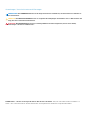 2
2
-
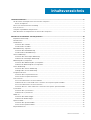 3
3
-
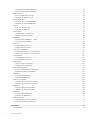 4
4
-
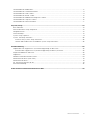 5
5
-
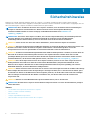 6
6
-
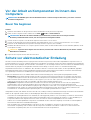 7
7
-
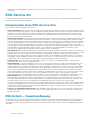 8
8
-
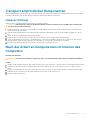 9
9
-
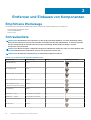 10
10
-
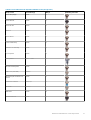 11
11
-
 12
12
-
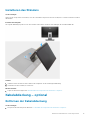 13
13
-
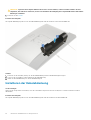 14
14
-
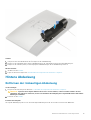 15
15
-
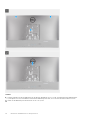 16
16
-
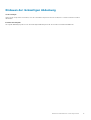 17
17
-
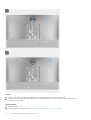 18
18
-
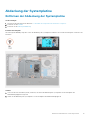 19
19
-
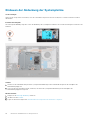 20
20
-
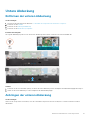 21
21
-
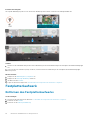 22
22
-
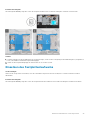 23
23
-
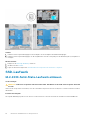 24
24
-
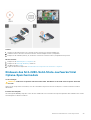 25
25
-
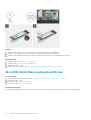 26
26
-
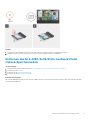 27
27
-
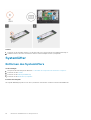 28
28
-
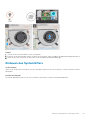 29
29
-
 30
30
-
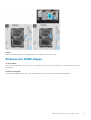 31
31
-
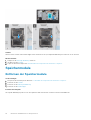 32
32
-
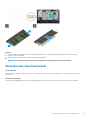 33
33
-
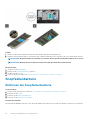 34
34
-
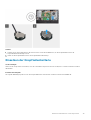 35
35
-
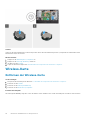 36
36
-
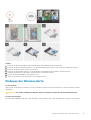 37
37
-
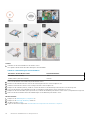 38
38
-
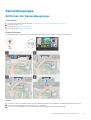 39
39
-
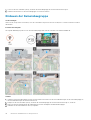 40
40
-
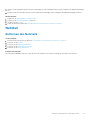 41
41
-
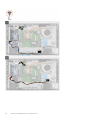 42
42
-
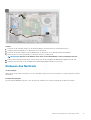 43
43
-
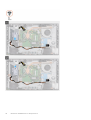 44
44
-
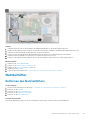 45
45
-
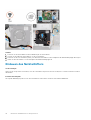 46
46
-
 47
47
-
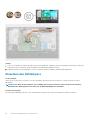 48
48
-
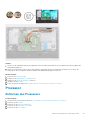 49
49
-
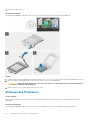 50
50
-
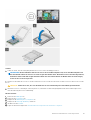 51
51
-
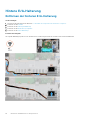 52
52
-
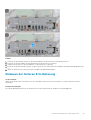 53
53
-
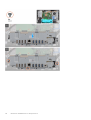 54
54
-
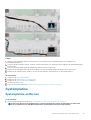 55
55
-
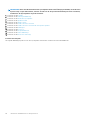 56
56
-
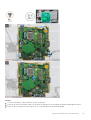 57
57
-
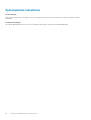 58
58
-
 59
59
-
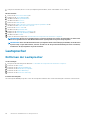 60
60
-
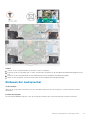 61
61
-
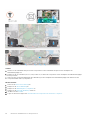 62
62
-
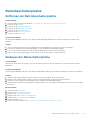 63
63
-
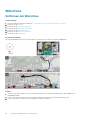 64
64
-
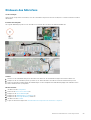 65
65
-
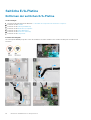 66
66
-
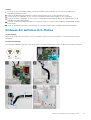 67
67
-
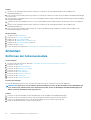 68
68
-
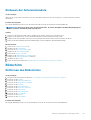 69
69
-
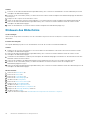 70
70
-
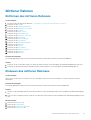 71
71
-
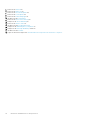 72
72
-
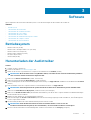 73
73
-
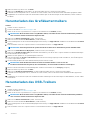 74
74
-
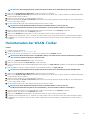 75
75
-
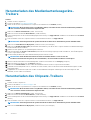 76
76
-
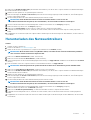 77
77
-
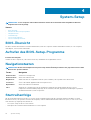 78
78
-
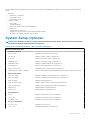 79
79
-
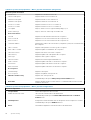 80
80
-
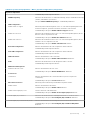 81
81
-
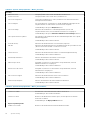 82
82
-
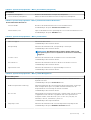 83
83
-
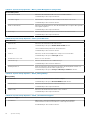 84
84
-
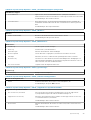 85
85
-
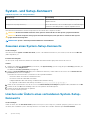 86
86
-
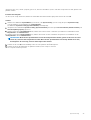 87
87
-
 88
88
-
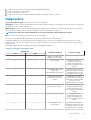 89
89
-
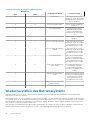 90
90
-
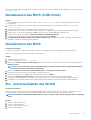 91
91
-
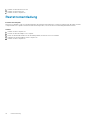 92
92
-
 93
93
Dell OptiPlex 7480 All In One Bedienungsanleitung
- Typ
- Bedienungsanleitung
Verwandte Artikel
-
Dell OptiPlex 5480 All-In-One Bedienungsanleitung
-
Dell OptiPlex 3280 All In One Bedienungsanleitung
-
Dell OptiPlex 7480 All-In-One Bedienungsanleitung
-
Dell OptiPlex 7780 All-In-One Bedienungsanleitung
-
Dell Inspiron 5490 AIO Benutzerhandbuch
-
Dell Inspiron 5490 AIO Benutzerhandbuch
-
Dell OptiPlex 7490 All-In-One Bedienungsanleitung
-
Dell Inspiron 3881 Benutzerhandbuch
-
Dell Inspiron 5400 AIO Benutzerhandbuch
-
Dell Inspiron 7700 AIO Benutzerhandbuch